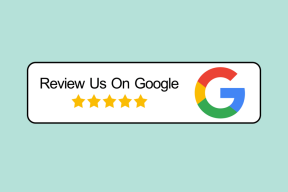ใช้ปุ่ม eXtra เพื่อเพิ่มเครื่องมือจัดการหน้าต่างที่น่าทึ่ง
เบ็ดเตล็ด / / December 02, 2021
บางครั้ง ขณะทำงานบน Windows ฉันต้องการให้โปรแกรมทำงานอยู่เสมอ ในขณะที่มีเพียงไม่กี่โปรแกรมที่ฉันหวังว่าจะทำได้ ย่อขนาดไปที่ถาดระบบ. สิ่งที่ฉันไม่ต้องการคือการเจาะลึกเข้าไปในการตั้งค่าโปรแกรมแต่ละรายการเพื่อทำงาน
ฉันไม่คิดว่าฉันเป็นคนเดียวที่พลาดฟีเจอร์ดีๆ เหล่านี้ใน Windows และมักมองหาวิธีทำงานเหล่านี้โดยใช้ความพยายามเพียงเล็กน้อย เมื่อวานฉันเจอเครื่องมือที่น่าทึ่งนี้สำหรับ Windows ที่ชื่อว่า ปุ่มพิเศษ และฉันรู้สึกเหมือนอยู่ที่ไหนสักแห่งที่นางฟ้าโบกไม้กายสิทธิ์เพื่อนำสิ่งที่ฉันต้องการมาให้ฉัน

ปุ่มพิเศษ เป็นซอฟต์แวร์ฟรีของ Windows ที่จะวางปุ่มเพิ่มเติมบางปุ่มไว้ใกล้กับพื้นที่คำอธิบายภาพ (ปุ่มปิด ย่อเล็กสุด และขยายใหญ่สุด) ของแต่ละโปรแกรม และทำให้การทำงานกับปุ่มเหล่านั้นมีความยืดหยุ่นมากขึ้น เราจะเห็นการทำงานของเครื่องมือและทุกสิ่งที่สามารถทำได้ แต่มาติดตั้งกันก่อน
เครื่องมือนี้ติดตั้งได้โดยไม่ยุ่งยาก และสิ่งที่คุณต้องทำคือทำตามคำแนะนำบนหน้าจอ หลังจากติดตั้งเครื่องมือแล้ว เครื่องมือจะเริ่มย่อขนาดไปที่ซิสเต็มเทรย์และรวมเข้ากับเชลล์ของ Windows ได้อย่างราบรื่น
คุณทำอะไรได้บ้างด้วยปุ่ม eXtra
ตามที่ชื่อพูด เครื่องมือได้เพิ่มปุ่มพิเศษบางปุ่มให้กับหน้าต่างโปรแกรม Windows ส่วนใหญ่ (แม้ว่าจะไม่สามารถ เพิ่มลงใน Google Chrome ระหว่างการทดสอบของฉัน) และการใช้ปุ่มเหล่านี้ คุณสามารถทำสิ่งต่อไปนี้ได้ด้วยปุ่มเดียว คลิก:
อยู่ด้านบนเสมอ: นี่เป็นคุณสมบัติที่ฉันชอบมากที่สุดและใช้งานตลอดเวลา ขณะบันทึกงานบางอย่าง ฉันต้องดูการทำงานของเครื่องมือและเขียนเกี่ยวกับมันไปพร้อม ๆ กัน คุณลักษณะนี้ทำให้ผู้เขียนของฉันอยู่ด้านบนของหน้าต่างทั้งหมดและช่วยฉันจากอึ Alt+Tab (สลับ Windows)
ส่งกลับ: คุณต้องการส่งหน้าต่างไปที่ด้านล่างของสแต็กการทำงานของคุณ ปุ่มนี้ทำหน้าที่แทนคุณ
คัดลอกหน้าต่าง: เป็นเพลงตามรายการ ตรึงไว้ที่ทาสก์บาร์ของ Windowsคุณสามารถกดปุ่ม Shift และคลิกที่ไอคอนเพื่อเปิดสำเนาใหม่ของหน้าต่าง อย่างไรก็ตาม ด้วยการใช้ปุ่มนี้ คุณสามารถทำได้โดยไม่ต้องเจาะลึกถึงการตั้งค่า แม้ว่าแอปพลิเคชันจะไม่ถูกตรึงไว้ที่ทาสก์บาร์ของคุณก็ตาม
ม้วนขึ้น/คลาย: ตัวเลือกนี้จะย่อหน้าต่างหรือโปรแกรมให้มีขนาดเท่ากับแถบชื่อเรื่อง ใช้งานไม่ได้กับบางแอพพลิเคชั่น
ย่อเล็กสุดเป็นกล่อง: มันซ่อนหน้าต่างของคุณและสร้างวิดเจ็ตขนาดเล็กบนเดสก์ท็อปของคุณ โดยคลิกที่เพื่อเปิดหน้าต่างนั้นขึ้นมาใหม่
เปอร์เซ็นต์ความโปร่งใส: คุณสามารถสร้างหน้าต่างโปร่งใสและตรวจสอบสิ่งที่เกิดขึ้นในพื้นหลัง (ค่อนข้างมาก) ได้อย่างง่ายดายแม้ในขณะที่ทำงานกับแอปพลิเคชันอื่นในเบื้องหน้า
ย่อเล็กสุดเป็นถาด: เพียงย่อขนาดโปรแกรมลงถาด และส่วนที่ดีที่สุดคือ มันใช้ได้กับทุกโปรแกรม แม้แต่ใน Skype
ย่อเล็กสุดไปที่เมนูถาด: เช่นเดียวกับด้านบน แต่วางไอคอนบนเมนูถาดระบบ
ย้ายไปที่จอภาพ: หากคุณกำลังใช้เดสก์ท็อปแบบขยายบนเอาท์พุตภายนอกหรือโปรเจ็กเตอร์ ตัวเลือกนี้จะส่งโปรแกรมไปยังจอแสดงผลรองอย่างรวดเร็ว
เต็มจอ: เปลี่ยนโปรแกรมเป็นโหมดเต็มหน้าจอ
บุ๊กมาร์ก: เพิ่มแอปพลิเคชันลงในรายการบุ๊กมาร์กเพื่อเพิ่มความสะดวกในการเข้าถึง

หากต้องการเพิ่มปุ่ม ให้คลิกที่ไอคอนปุ่ม eXtra บนซิสเต็มเทรย์ และเพิ่มหรือลบปุ่มโดยใช้ตัวเลือกชุดปุ่ม คุณสามารถสั่งซื้อปุ่มได้ตามต้องการและแยกปุ่มโดยใช้ตัวคั่น หากคุณไม่ต้องการใช้ปุ่มเพียงเพราะต้องการให้หน้าต่างของคุณสะอาดอยู่เสมอ คุณสามารถเพิ่มตัวเลือกเหล่านี้ในเมนูคำสั่งโปรแกรม (Alt+Spacebar) โดยใช้ เมนู Windows ตัวเลือก.

คุณลักษณะเพิ่มเติม

ยังไม่หมดแค่นั้น คุณสามารถกำหนดทางลัดส่วนบุคคลให้กับการดำเนินการเหล่านี้ได้โดยใช้การตั้งค่าโปรแกรม เพียงตรงไปที่การดำเนินการที่คุณต้องการเพิ่มทางลัดแล้วกดปุ่มบนกล่องที่ให้มา
นอกจากนี้ ถ้าคุณไม่ต้องการให้ปุ่มปรากฏในโปรแกรมบางโปรแกรม คุณสามารถขึ้นบัญชีดำทีละรายการได้ ในเครื่องมือ ให้คลิกที่ยกเว้นแอปพลิเคชัน และเพิ่มไฟล์ exe ของแอปพลิเคชันที่คุณต้องการยกเว้น
บทสรุป
ไปข้างหน้าและลองใช้เครื่องมือวันนี้ ฉันแน่ใจว่าคุณจะรักแอพตั้งแต่วันแรก มันไปไกลในการเพิ่มประสิทธิภาพการทำงานในแต่ละวันของคุณในขณะที่จัดการกับหน้าต่างที่เปิดอยู่ คุณเห็นด้วยไหม?